## **1、軟件及工程下載**
**mixly For VSR軟件下載**
鏈接:https://pan.baidu.com/s/17mf-Jy1FrrdQOCNUA0Tbdg
提取碼:1234
## **2、Arduino-mega與IOA的連接與控制**

arduino-uno單片機采用USB串口可與IOA實現虛實仿真控制,可使用mixly圖形化或arduino-IDE編輯代碼調試仿真,需要注意的是在進行下載時候需要先斷開與IOA的連接再進行下載調試代碼。
### **2.1、Mixly燒錄程序**
將Arduino-uno開發板通過USB線連接到電腦,第一次連接需要安裝驅動。打開“mixly For VSR_20210122\arduino\drivers\CH341SER-Driver”目錄下的“SETUP.EXE”即可安裝驅動程序。
下面以一個簡單的燈光控制為例:
打開Mixly For VSR。如圖所示

選擇Arduino/Genuino MEGA開發板和對應的端口號。
從“VSR虛擬工廠”中拖出初始化“MEGA_S初始化”模塊

再從“VSR輸入輸出”中拖出下面的代碼
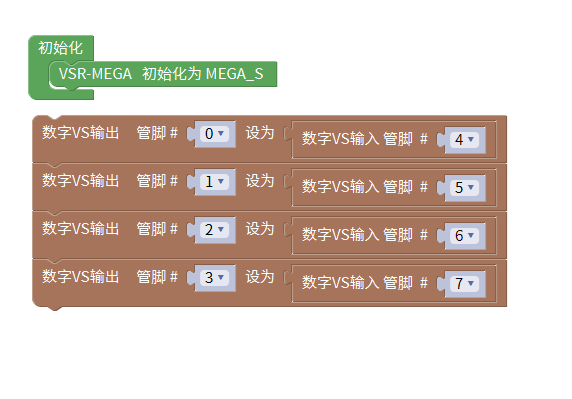
點擊上傳,等待程序上傳到單片機
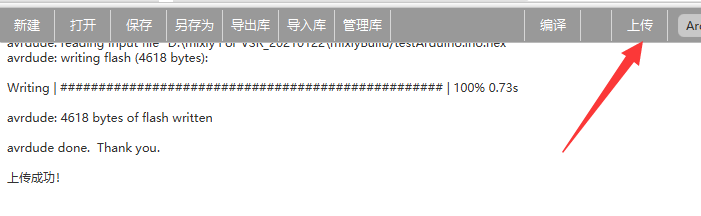
### **2.2、MEGA連接到IOA**
打開IOA軟件,點擊左上角系統欄里的控制器選項

從跳出的添加控制器界面點擊右下角添加按鈕
添加一個單片機控制器MEGA_S,并確定
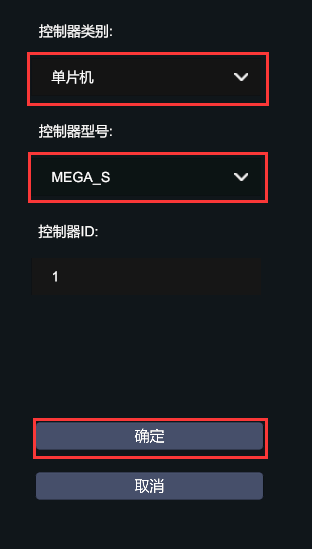
添加完控制器后,點擊連接,注意端口號是否正確。
### **2.3、簡易場景搭建**
在場景中加入RGB燈,切換開關,十字轉換開關

將RGB燈接線

切換開關接線

十字轉換開關接線

## **3、仿真運行**
接線完成后就可以按F5 開始仿真運行了,

- 目錄
- IOA互動仿真
- 認識IOA虛擬仿真
- IOA功能與導航
- 數字孿生資源
- 軟件使用協議
- 注冊與安裝
- 注冊與使用
- IOA安裝及激活
- IOA操作及入門
- 概述
- 用戶界面操作
- 基礎操作
- 界面設置
- 屏幕錄制
- 導航方式
- 快捷鍵與仿真
- 3D場景搭建
- 一般模型搭建
- 自定義模組拼接
- 電氣控制箱拼接
- XYZ多軸機械手拼接
- 機器人吸盤、夾具拼接
- 自定義模型導入與使用
- 移動機器人場景搭建
- 建筑模型庫
- 手動調試
- 模擬控制與調試
- 一般信號調試
- 工業機器人調試
- 自定義添加控制器
- 圖形化Py-Teach控制器
- Py-R4控制器添加與控制
- Py-S4控制器添加與控制
- Py-R6控制器添加與控制
- 西門子PLC添加與控制
- 西門子實體PLC1214添加與控制
- 西門子虛擬PLC1214添加與控制
- 西門子虛擬PLC1512添加與控制
- 三菱PLC虛擬仿真
- 三菱PLC仿真器的使用說明
- 三菱PLC的添加與控制
- ZMC運動控制器
- VPLC運動視覺控制器
- KEBA工業機器人示教編程
- 納博特機器人示教編程
- ABB機器人示教編程
- 遨博機器人示教編程
- 機器視覺與API
- Arduino-UNO單片機
- Arduino-MEGA單片機
- ESP32物聯網單片機
- 虛擬電氣接線
- 輸入輸出接口認識
- 控制器之間通訊
- 導出接線表
- VR仿真與多人互動
- PC多人互動
- VR多人互動
- APP多人互動
- IOA模型庫概覽
- 物流傳輸模型庫說明
- 機械零件模型說明
- 機電單元模型說明
- 傳感交互模型說明
- 人機交互模型
- 傳感器模型
- 虛擬繼電模型
- 機器人模型
- 物料模型庫
- 移動機器人
- 建筑模型
- 虛實仿真教程
- 西門子S7-1200編程仿真
- 西門子S7-1500編程仿真
- 三菱虛擬PLC編程仿真
- KEBA工業機器人編程仿真
- 納博特機器人編程仿真
- ABB機器人編程仿真
- Py-Teach通用示教器仿真教程
- Arduino-uno編程仿真
- Arduino-mega編程仿真
- ESP32物聯網單片機編程仿真
- 機器視覺API及編程
- 正運動ZMC308編程仿真
- IOA硬件商城
- IOA產品概述
- 西門子PLC
- 運動控制系統
- KEBA機器人
- IOA孿生六軸機器人套裝
